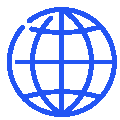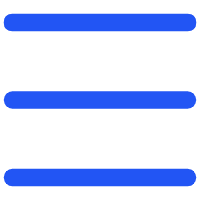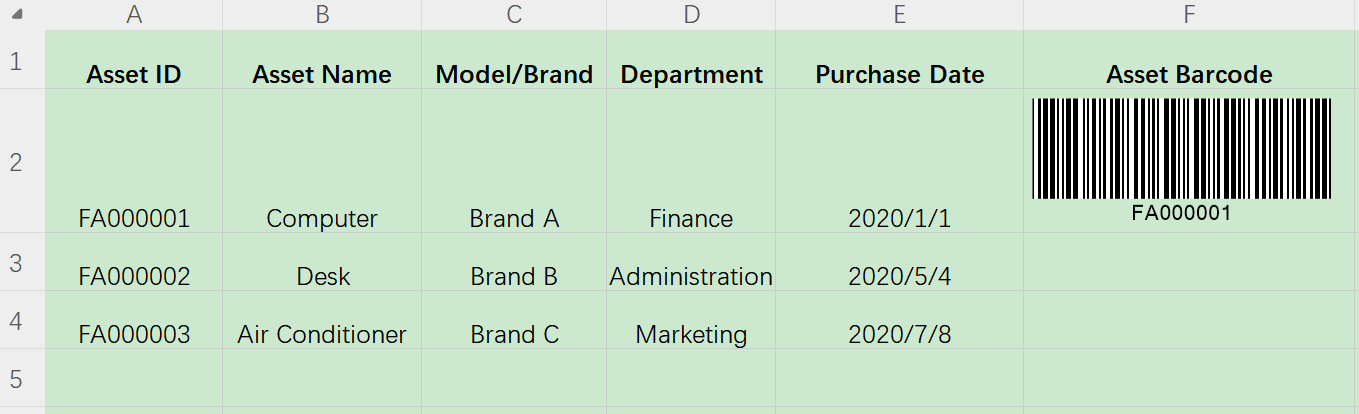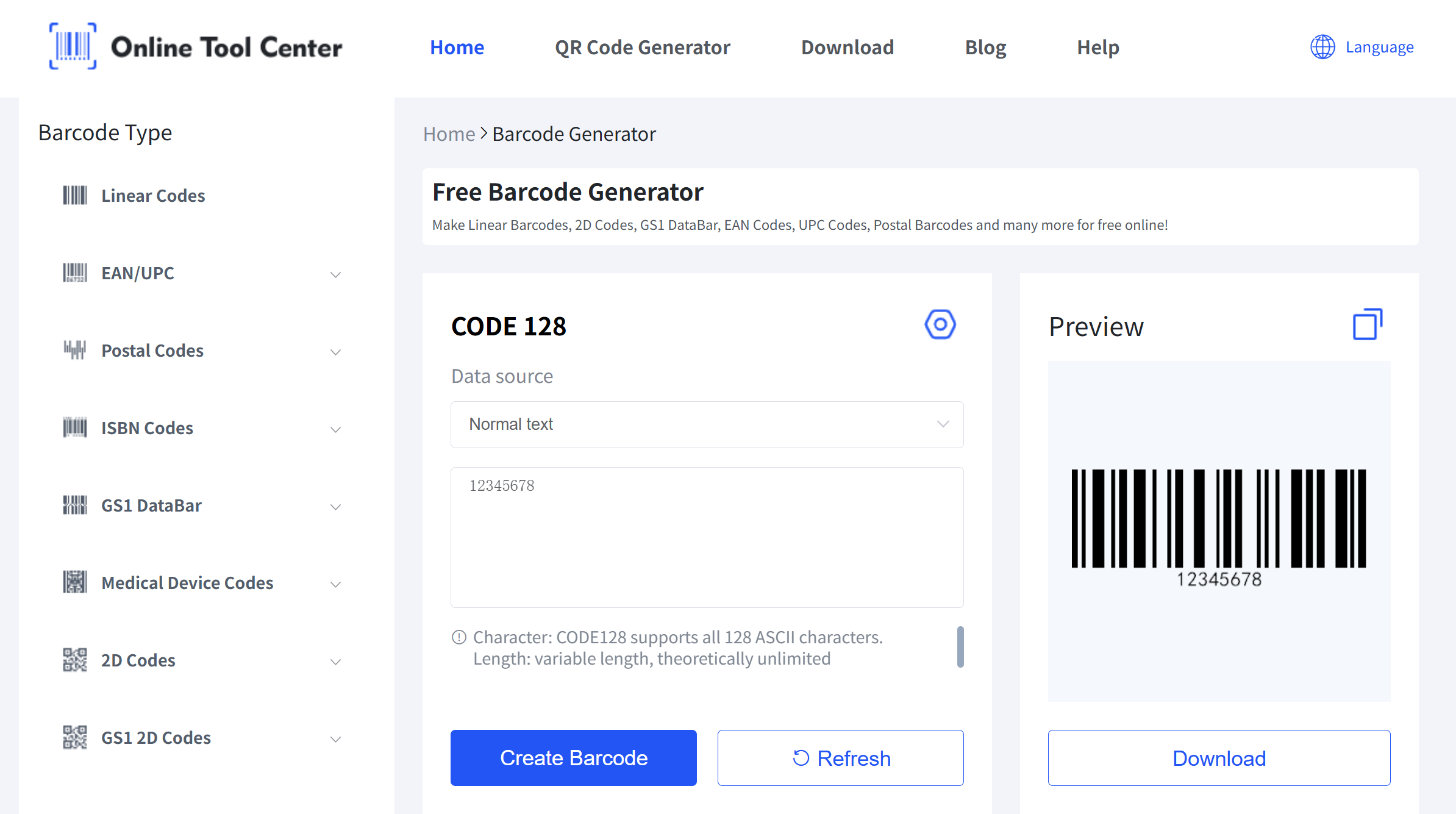Näin voit helposti yhdistää Excel-tietoja ja tulostaa viivakoodeja irtotavarana.
Viivakoodin fontin käyttö Excelissä on yksinkertainen ja edullinen tapa luoda viivakoodeja varastoon, tuotetuotteisiin tai pieniin projekteihin. Nopeamman ja joustavamman vaihtoehdon saamiseksi kokeile viivakoodigeneraattorityökaluamme, joka toimii kaikkien tärkeimpien viivakoodityyppien kanssa.